1.はじめに
みなさん、こんにちは!営業の手塚です。
「DASLIGHT / DVC4 HOW TO 講座」 第12回目。今回はDaslight4 基本編として「パッチ」について紹介します。
2.パッチとは
Daslight4ソフトウェアでは、より簡単に灯体をコントロールするために、灯体プロファイル(SSL2ファイル)をライブラリから選択する「パッチ」という作業を行います。
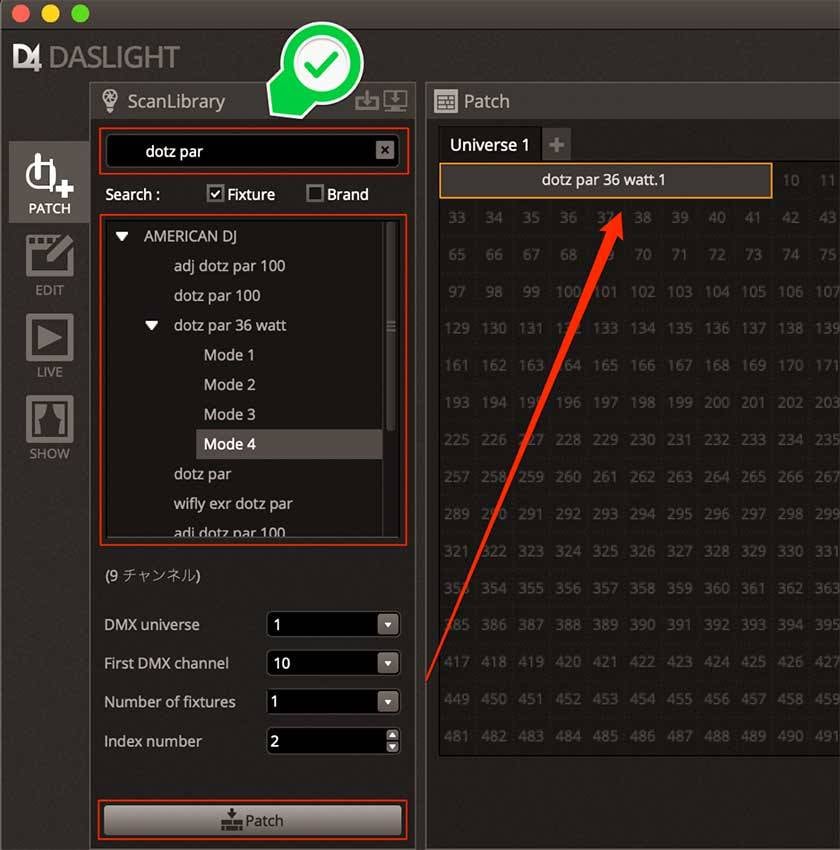
手順は下記のようになります。
① Scan Libraryにあるデータから灯体プロファイル(SSL2ファイル)を検索する。
※灯体プロファイル(SSL2ファイル)がみつからない場合は、下記の内容をチェック!
→ DASLIGHT / DVC4 HOW TO講座 第4回「Scan Libraryエディターの使用方法」
② 灯体プロファイル(SSL2ファイル)からDMXモードのデータを選ぶ。
※今回のSSL2ファイルの場合、「9チャンネルモード」=「Mode4」になります。
③ 「Patch」をクリックする。
※「Mode4」をダブルクリックしてもパッチすることが可能。
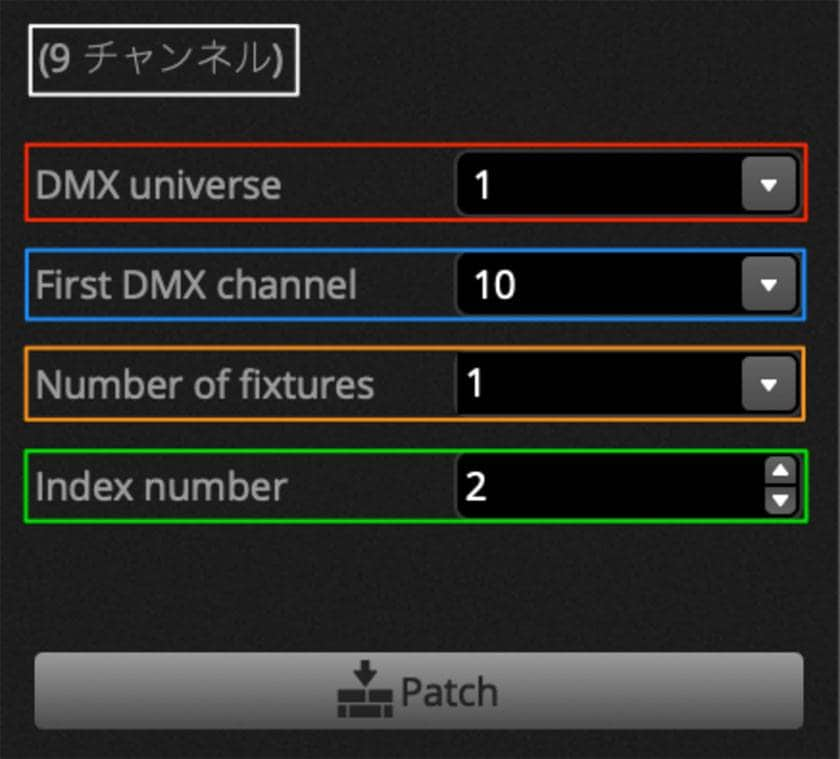
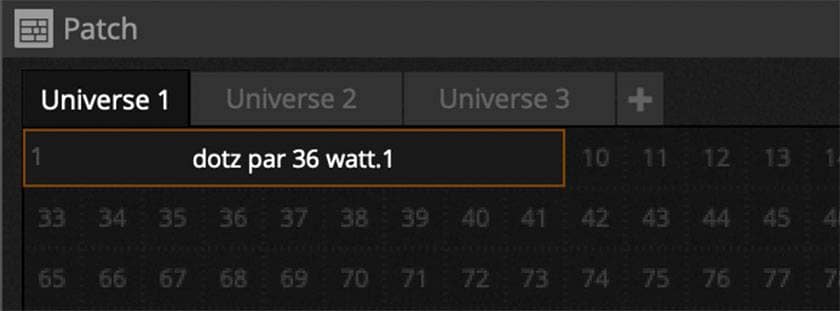
「(9チャンネル)」
選択したデータが9チャンネルモードであることがわかります。
「DMX universe」 パッチするユニバースを選択します。
※ユニバースについては、下記の内容をチェック!
DASLIGHT / DVC4 HOW TO講座 第3回「マルチユニバースの設定」
「First DMX channel」
パッチする灯体のスタートアドレスを選択します。
「Number of Fixtures」
パッチする灯体の台数を選択します。
「Index number」
パッチする灯体の名前に識別番号を追加します。
※パッチした灯体プロファイル(SSL2ファイル)を削除したい場合
その灯体を選択→右クリックしてコンテキストメニューを表示→削除を選択
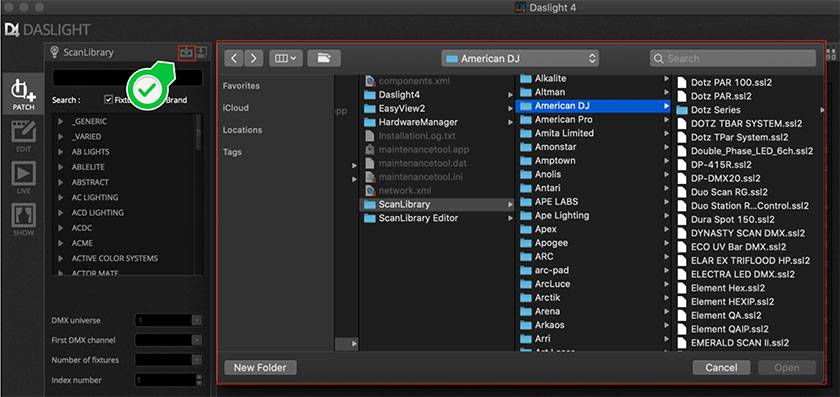
Scan Libraryフォルダー以外にある灯体プロファイル(SSL2ファイル)を使用したい場合は、左側のアイコンをクリックします。
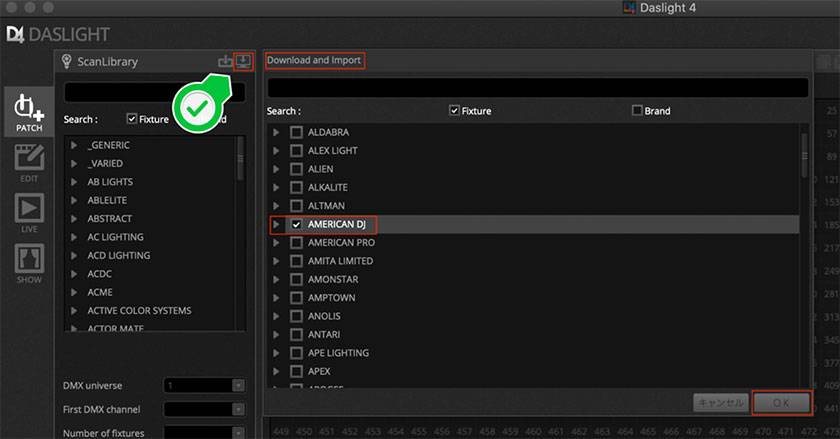
インターネットに接続されている状態で右側のアイコンをクリックすると、灯体プロファイル(SSL2ファイル)をダウンロードしインポートすることが可能です。
3.まとめ
今回は、Daslight4の操作ではじめに行う作業である「パッチ」について紹介しました。
Scan Libraryには各メーカーの灯体に関するSSL2ファイルが保存されているため簡単にパッチを行えます。
SSL2ファイルがみつからない場合でも、SSL2ファイルを新規作成するツールも備わっているためDMX対応のさまざまな灯体をコントロールできます。
Daslight4は、メーカーサイトから無料で最新版をダウンロードできるので、事前に対応するSSL2ファイルの有無や操作方法などを確認してみてください。
それではまた次回をお楽しみに!
DASLIGHT ( ダスライト ) / DVC4 GOLD DMXソフトウェア&インターフェイス
DASLIGHT / DVC4 HOW TO講座
第1回「ムービングヘッド - サークルエフェクトのプログラミング方法」
第2回「MIDIコントローラーの使用方法」
第3回「マルチユニバースの設定」
第4回「Scan Libraryエディターの使用方法」
第5回「3D Visualizerの使用方法」
第6回「シーンを同時に再生する方法」
第7回「Scan Libraryエディターの使用方法・ムービングヘッド編」
第8回「USBインターフェースDVC4 GOLD ZM編」
第9回「USBインターフェース 番外編・ドライ・コンタクト」
第10回「USBインターフェイスDVC4 FUN編」
第11回「USBインターフェイスDVC4 GOLD編」






























